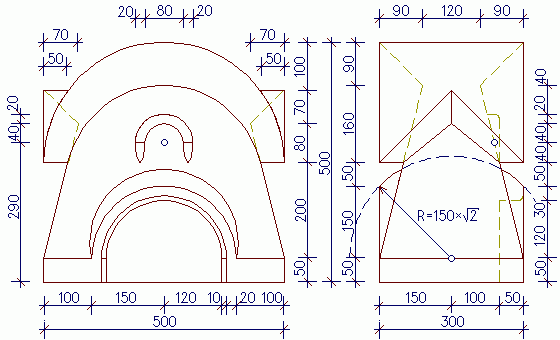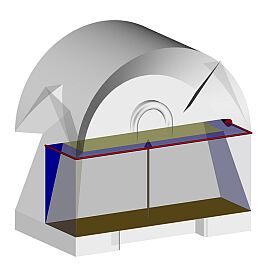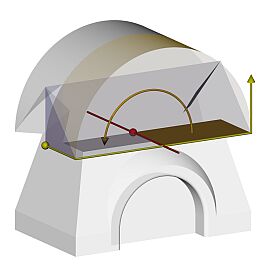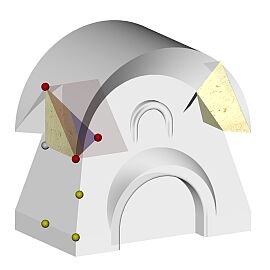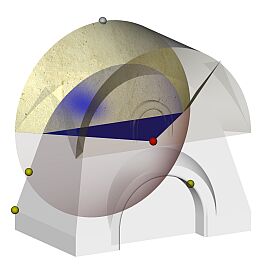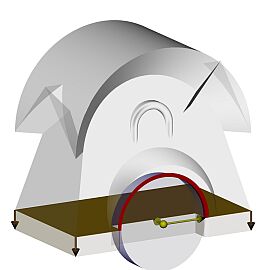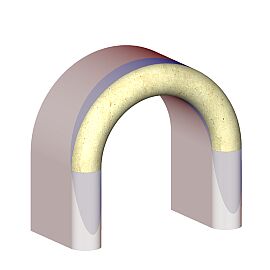Számítástechnika 1 |
AutoCAD 3D/2 |
2005/2006. év - I. félév |
* Kérdés, észrevétel y Vissza
Tartalom:
3D alaptestek:
téglatest (Box),
ék (Wedge),
kúp (Cone),
henger (Cylinder),
gömb (Sphere),
tórusz (Torus)
Test létrehozása:
kihúzás (Extrude,
+path),
forgatás (Revolve)
Test módosítása:
metszés (Slice),
lapkihúzás (Extrude faces),
éllekerekítés (Fillet)
Boole-műveletek:
egyesítés (Union),
kivonás (Subtract),
metszék (Intersection)
|
A feladat az ábrán látható hobbit-ház tömeg- (solid) modelljének elkészítése.
|
Tömegmodell létrehozásakor egyszerű(bb) alapelemekből állítjuk elő a testet. A modellezés első és legfontosabb része ennek megfelelően a test alap-elemekre bontása, az elkészítés "algoritmusának" kitalálása. Természetesen ez többnyire többféleképp is elvégezhető – ha a végeredmény helyes, az odáig vezető út megválasztása tetszőleges.
P A test létrehozásánál az origót az alsó sík közeppontjába vettem föl.
Mivel a test szimmetrikus, elég az XZ sík előtti részt megrajzolnunk, majd azt tükröznünk.
P Ha nem látszik, jelenítsük meg a Solids, és a Solids Editing eszközsort, melyeken minden most ismertetésre kerülő parancs ikonja szerepel!
• Kihúzás (Extrude) és kivonás (Subtract)
Az alsó lábazati részt későbbre hagyva, kezdjük a munkát inkább a ferde falsíkok létrehozásával! E csonkagúla alakú testet természetesen sokféleképp előállíthatjuk – egy lehetséges megoldás például, hogy a befoglaló téglatestből kivonjuk a gúla és a téglatest külöbségét jelentő (az ábrán kékkel jelölt) alakzatot.
Kihúzás (Extrude)
Egyszerű szilárdtestek létrehozásának legáltalánosobb módja síkidomok (zárt PLine-ok) kihúzása (Extrude). Ez történhet az elem síkjára merőlegesen (akár adott szögben szűkítve), vagy egy útvonal (path) mentén.
A befoglaló téglatest létrehozható az ábrán barnával jelölt téglalap (RecTang -2.5,-1.5,0.5 @5,1.5) kihúzásával (kihúzási magasság 2, szűkítési szög 0).

7
Command: RecTang
(•>vagy Draw • Rectangle)
Specify first corner point: -2.5,-1.5,0.5
Specify other corner point: @5,1.5
(z elhagyható, lévén 2D-s elem!)
7
Command: EXTrude
(•>vagy Draw • Solids > Extrude)
Select objects: L 1 found
Select objects: [Enter]
Specify height of extrusion or [Path]: 2
(kihúzási magasság)
Specify angle of taper for extrusion <0>: [Enter]
(a szűkítési szög 0!)
A fal befelé "dőlésének" létrehozásához szükséges kivonandó testet állítsuk elő egy fügőleges síkban álló (az ábrán kékkel jelölt) háromszögnek egy adott (pirossal jelölt) útvonalon történő kihúzásával.

7 Elsőként rajzoljuk meg a (piros) kihúzási útvonalat PLine elemként, a test megfelelő végpontjaira mutatva.
Ezután vegyünk föl frontális koordinátarendszert (UCS X 90), és így rajzoljuk meg a (kék) háromszöget mint zárt PLine-t (célszerű a kihúzási útvonal kezdőpontjából indulni, a vízszintes (0.5 egységnyi) oldal megrajzolásával).
Ha ez is megvan, létrehozhatjuk a kivonandó testet:
7
Command: EXTrude
Select objects: L 1 found
Select objects: [Enter]
Specify height of extrusion or [Path]: P
Select extrusion path:
(mutassuk meg a kihúzási útvonalat)
Boole-műveletek
Bonyolultabb testek létrehozásakor gyakran használjuk a Boole-műveleteket: összeadás (Union), közös rész (Intersection), és kivonás (Subtract).
Kivonáskor külön figyelni kell arra, hogy (mivel egyrészt e művelet nem felcserélhető, másrészt több testből több test kivonására is képes), két elem-listát kell megadnunk.
Az elsőként rajzolt téglatestből kivonva (Subtract) a második testet, létrejön a kívánt csonkagúla forma.

7
Command: SUBtract
(•>vagy Modify • Solids Editing > Subtract)
Select solids and regions to subtract from ..
Select objects: (jelöljük ki a téglatestet!)
1 found
Select objects: [Enter] (az első "lista" lezárása)
Select solids and regions to subtract ..
Select objects: (jelöljük ki a második testet!)
1 found
Select objects: [Enter] (a második "lista" lezárása)
• Metszék (Intersect)
A bejárat fölötti "előtető" egy gömbnek egy téglatest belsejébe eső része, így megkapható e két test metszékének (INTersection) előállításával.
Hozzunk létre ismét egy, az előzővel azonos geometriájú téglatestet (Box).

P Mivel a következő rajzelemek megrajzolása szempontjából ez mindegy, maradhatunk az új, frontális koordinátarendszernél… Természetesen ha valaki visszatér a világ koordinátarendszerhez, az y és z koordináták megváltoznak!
7
Command: BOX
(•>vagy Draw • Solids > Box)
Specify corner of box or [CEnter] <0,0,0>: -2.5,.5
Specify corner or [Cube/Length]: @5,2,1.5
Rajzoljuk meg a gömböt (Sphere). A gömbközéppont a téglatest hátsó alsó élének felezőpontjára esik, sugara a fönti ábráról leolvashatóan gyök(2)×1,5.

P A frontális koordinátarendszer szerinti koordináták!
7
Command: SPHere
(•>vagy Draw • Solids > Sphere)
Specify center of sphere <0,0,0>: 0,.5
(a gömb középpontja a téglatest hátsó alsó élének felezőpontján)
Specify radius of sphere or [Diameter]: @1.5,1.5
(sugár akkora, hogy a gömbhéj átmenjen e ponton)
Végül állítsuk elő a téglatest és a gömb közös részét (Intersect).

7
Command: INTersect
(•>vagy Modify • Solids Editing > Intersect)
Select objects: (jelöljük ki az egyik elemet!)
1 found
Select objects: (jelöljük ki a másik elemet!)
2 found
Select objects: [Enter]
• Forgatás (Revolve) és Unió (Union)
A következő lépés a (donga-, és sátor-) tető befoglaló-idomának létrehozása, és az eddig létrehozott testek egyesítése (Union).
A félkör metszetű tetőrészt ismét sokféleképp előállíthatnánk, tegyük ezt most az ábrán barnával jelölt zárt PLine (piros) tengely körüli forgatával.

7 Állítsuk vissza a világ koordinátarendszert (UCS W )!
7
Command: REVolve
(•>vagy Draw • Solids > Revolve)
Select objects: L 1 found
Select objects: [Enter]
Specify start point for axis of revolution
or define axis by [Object/X (axis)/Y (axis)]: 0,0,2.5
(vagy a forgatási tengely bármely pontja)
Specify endpoint of axis: @0,1
(a tengely Y irányú!)
Specify angle of revolution <360>: -180
(forgatási szög)
A félnyereg előállítható Wedge (Ék) rajzelemként, melynek rajzolási módjai megegyeznek a téglatestével – ám arra figyelnünk kell, hogy az ék magassága mindig az UCS X tengelye mentén csökken.

7 Minthogy a világ koordinátarendszer (kr) X tengelye nem párhuzamos az ék háromszög alakú oldalával, sajnos forgatnunk kell:
vagy még az ék rajzolása előtt, a kr-t, vagy utólag a jelen kr-ben rajzolt éket.
Vegyünk föl most egy oldalnézeti koordinátarendszert (UCS Left)!
7
Command: WEDge
(•>vagy Draw • Solids > Wedge)
Specify first corner of wedge <0,0,0>:
0,-2.5,2.5
Specify corner or [Cube/Length]: @1.5,5
(mivel – magasságkülönbség híján – csak az alaplapot határoztuk meg, az ék magasságát külön kell megadnunk:)
Specify height: 1.5
Végül nincs más dolgunk, mint az összes eddigi elemet egyesíteni.

7
Command: UNIon
(•>vagy Modify • Solids Editing > Union)
Select objects: All (az összes elem kijelölésére)
4 found
Select objects: [Enter]
• Metszés (Slice)
Az eresz alatti részeket természetesen még ki kell vonnunk a befoglaló testből – amihez előbb persze le kell gyártani őket!
Minthogy gúla alapelem nincs az AutoCAD-ben, így egy éket fogunk "fazonra igazítani". Ezen "igazítás" a fölös részek lemetszését jelenti, amit a Slice paranccsal fogunk végrehajtani.
Rajzoljunk egy (1.5×1.5×1.5 egység méretű) éket.

7
Command: WEDge
Specify first corner of wedge <0,0,0>:
0,-2.5,2.5
(vagy egyszerűen mutassuk meg a fehérrel jelölt végpontot)
Specify corner or [Cube/Length]: @1.5,1.5,1.5
Metsszük le az ékről az alaprajzilag 45°-os (pirosas színű) részt.

7
Command: SLice
(•>vagy Draw • Solids > Slice)
Select objects: L (az utolsó elem kijelölésére)
1 found
Select objects: [Enter]
Specify first point on slicing plane by
[Object/Zaxis/View/XY/YZ/ZX/3points] <3points>:
(adjuk meg az ék testátlójának három pirossal jelölt pontját)
Specify a point on desired side of the plane:
(mutassuk meg a megtartandó rész fehérrel jelölt pontját)
Metsszük le a gúla falsík mögé eső (kékes színű) részét is.

7
Command: SLice
Select objects: L (az utolsó elem kijelölésére)
1 found
Select objects: [Enter]
Specify first point on slicing plane by
[Object/Zaxis/View/XY/YZ/ZX/3points] <3points>:
(adjuk meg a falsík három sárga pontját)
Specify a point on desired side of the plane or
[keep Both sides]:
(mutassuk meg a megtartandó rész fehérrel jelölt pontját)
A kapott csonkagúlát tükrözzük (Mirror) a túloldalra, az eredetit és a másolatot is vonjuk ki a befoglaló-elemből, ezután pedig a teljes elemet tükrözzük az XZ síkra.
A másik irányú eresz kialakításához rendelkezésünkre áll a kúp (Cone) elem (ha nem lenne, ezt is létrehozhatnánk forgatással, vagy szűkített kihúzással).
Mivel a kúp jobban látható, ha csúcsa felénk néz, ezért most így rajzoljuk meg, s majd utólag forgatjuk a helyére.

7 Mivel a kúp alapja mindig az XY síkon fekszik, frontális koordinátarendszerben rajzoljuk meg (UCS Front)!
7
Command: CONe
(•>vagy Draw • Solids > Cone)
Specify center point for base of cone or [Elliptical]
<0,0,0>: 0,2.5,-1.5
Specify radius for base of cone or [Diameter]: 2.5
Specify height of cone or [Apex]: 2.5
(lévén a kúp 45°-os)
Metsszük le a kúp alsó felét.

7
Command: SLice
Select objects: L (az utolsó elem kijelölésére)
1 found
Select objects: [Enter]
Specify first point on slicing plane by
[Object/Zaxis/View/XY/YZ/ZX/3points] <3points>: zx
(a metszősík az UCS XZ síkjával párhuzamos)
Specify a point on the ZX-plane <0,0,0>:
(mutassuk meg a kúp csúcsát, vagy:) 1.5,-2.5,.5
Specify a point on desired side of the plane:
(mutassuk meg a maradó rész egy pontját, vagy:) 0,5,-1.5
Metsszük le a kúp falsík mögötti részét.

7
Command: SLice
Select objects: L (az utolsó elem kijelölésére)
1 found
Select objects: [Enter]
Specify first point on slicing plane by
[Object/Zaxis/View/XY/YZ/ZX/3points] <3points>:
(adjuk meg a hátsó falsík három sárga pontját)
Specify a point on desired side of the plane or
[keep Both sides]:
(mutassuk meg a maradó rész egy pontját, pl.:) 0,2.5,1.5
Befejezésül tükrözzük a fél csonkakúpot, majd vonjuk ki (Subtract) az új elemeket a befoglaló testből.

Használjuk a Mirror3D parancsot, hogy frontális koordinátarendszerben maradhassunk, és tükrözzük a testet az XY síkra.
7
Command: Mirror3d
(•>vagy Modify • 3D Operation > Mirror 3D)
Select objects: L1 found
Select objects: [Enter]
Specify first point of mirror plane (3 points) or
[Object/Last/Zaxis/View/XY/YZ/ZX/3points] <3points>: xy
Specify point on XY plane <0,0,0>: [Enter]
Delete source objects? [Yes/No] <N>: [Enter]
• Lekerekítés (Fillet), lapkihúzás
A bejáratot (például) egy henger kivonásával mélyíthetjük ki.

P Mivel a henger mindig az aktuális XY síkon áll, maradjunk frontális koordinátarendszerben.
7
Command: CYLinder
(•>vagy Draw • Solids > Cylinder)
Specify center point for base of cylinder or [Elliptical] <0,0,0>:
0,.5,1.5
Specify radius for base of cylinder or [Diameter]: 1.2
Specify height of cylinder or [Center of other end]: -.5
A kész hengert (a már ismert módon) ki kell vonni a befoglaló-testből.
A 2D-ben megismert Fillet (és a letörésre szolgáló Chamfer) parancs a 3D testmodelleknél is alkalmazható; itt értelemszerűen a lapok közti élek lekerekítésére (ill. letörésére) szolgál.
Hozzuk létre bejárat fölötti (pirossal jelölt) félkör alakú él-lekerekítést.

7
Command: Fillet
(•>vagy Modify • Fillet)
Current settings: Mode = TRIM, Radius = 0.00
Select first object or [Polyline/Radius/Trim]:
(kattintsunk a lekerekítendő élre)
Enter fillet radius <0.00>: .1
Select an edge or [Chain/Radius]: [Enter]
1 edge(s) selected for fillet.
Meglévő testek lapjai a síkidomokhoz hasonlóan kihúzhatók, forgathatók. Fontos, hogy (függetlenül a térbeli iránytól) ilyenkor mindig a test belsejéből kifelé mutató irány jelenti a pozitív kihúzást!
A lábazatot készítsük el a test alsó (az ábrán barnával jelölt) lapjának kihúzásával.

7
Command: Modify • Solids Editing >
Extrude faces
_solidedit
Enter a solids editing option [Face/Edge/Body/Undo/eXit] : _face
(a menüparancs kiválasztja helyettünk a megfelelő opciót)
Enter a face editing option
[Extrude/Move/Rotate/Offset/Taper/Delete/Copy/coLor/Undo/eXit] : _extrude
(itt is)
Select faces or [Undo/Remove]:
(kattintsunk a kihúzandó lap egyik élére)
2 faces found.
(sajnos a közös élhez csatlakozó mindkét lapot kijelöltük; ezt korrigáljuk:)
Select faces or [Undo/Remove/ALL]: R
Remove faces or [Undo/Add/ALL]:
(kattintsunk a fölös lap valamelyik (másik) élére)
2 faces found, 1 removed.
(most már csak egy lap van kijelölve, továbbléphetünk:)
Remove faces or [Undo/Add/ALL]: [Enter]
Specify height of extrusion or [Path]: .5
(pozitív kihúzási magasság: kifelé!)
Specify angle of taper for extrusion <0>: [Enter]
(nem kell szűkítés)
(a kihúzás megtörténte után a parancs továbbfut, míg meg nem szakítjuk:)
Enter a face editing option
[Extrude/Move/Rotate/Offset/Taper/Delete/Copy/coLor/Undo/eXit] <eXit>:X
• Utolsó lépések
Végére maradt az emeleti ablak. Ennek megszerkesztéséhez jó alapul szolgál az egyetlen még nem használt alaptest, a tórusz.
Mivel ennek torokköre párhuzamos lesz az aktuális UCS XY síkjával, érdemes frontális koordinátarendszerben megrajzolni.

7
Command: TORus
(•>vagy Draw • Solids > Torus)
Specify center of torus <0,0,0>:
0,2.9,.9
Specify radius of torus or [Diameter]: .5
(mivel csak az alap-téglalapot adtuk meg, a magasságot külön kell megadjuk:)
Specify radius of tube or [Diameter]: .1
A további átalakításokat – mivel elvi újdonságot már nem tartalmaznak – mindenki próbálja maga kidolgozni!
A lépések megtalálásáhaz segítségül szolgálhat a mellékelt ábra.
• Dokumentálás
Állítsuk össze a modell papírtéri nézeteit (az alaprajzi, és az oldalnézet legyen M=1:50-es léptékben (Zoom 20xp), és legyen legalább egy perspektív kép is, takartvonalas nyomtatásra beállítva), majd az ACAD-Hu sablonban beállított kótázási stílus módosításával kótázzuk az ortogonális nézeteket.
ń Ugrás az elejére
(c)2005. Strommer L.
BME Építészeti Ábrázolás Tanszék